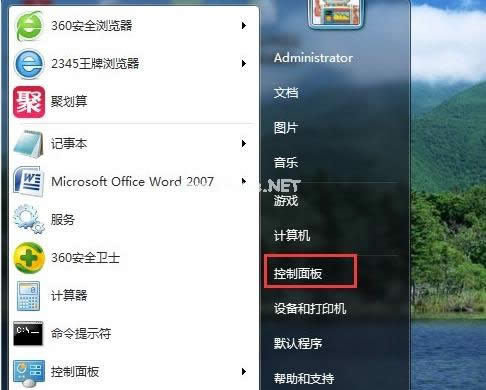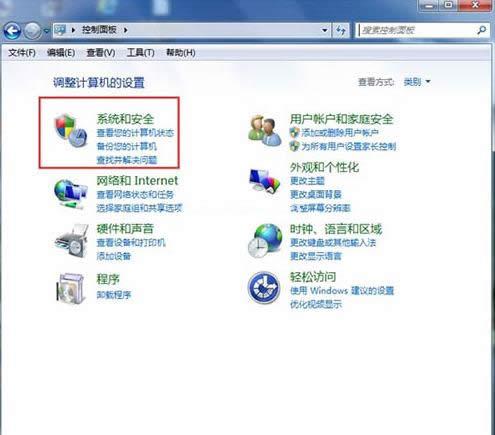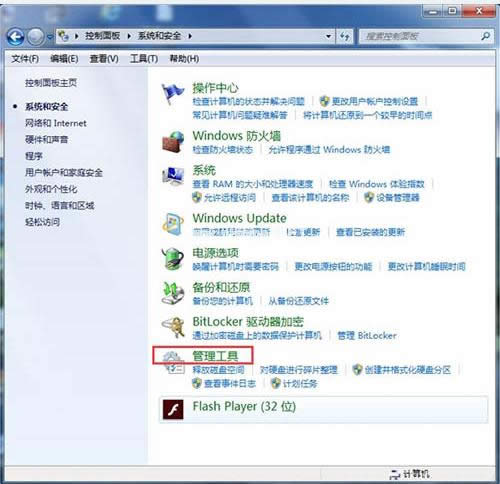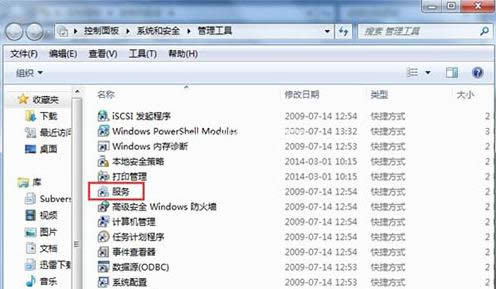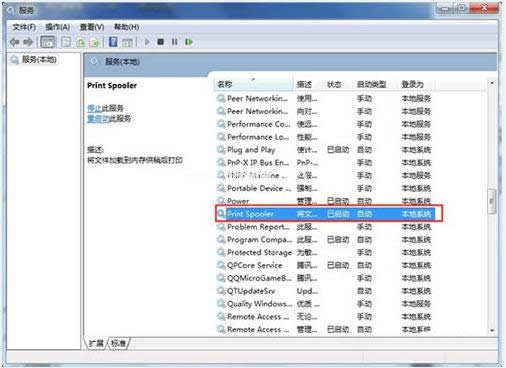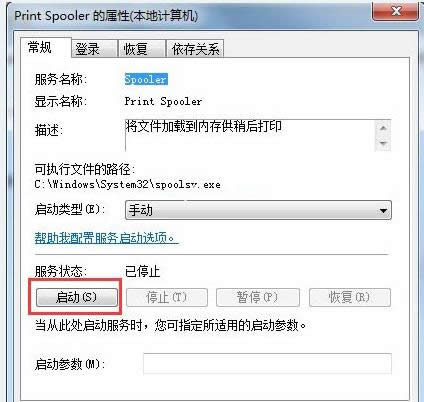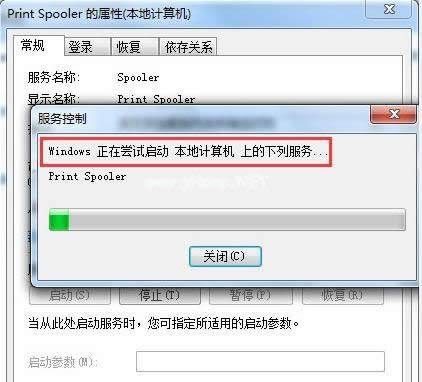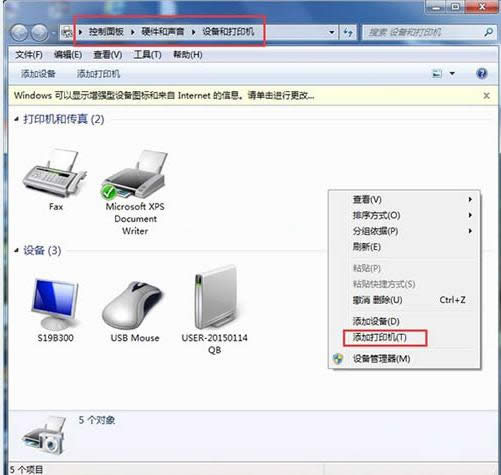推薦系統(tǒng)下載分類: 最新Windows10系統(tǒng)下載 最新Windows7系統(tǒng)下載 xp系統(tǒng)下載 電腦公司W(wǎng)indows7 64位裝機(jī)萬能版下載
無法添加打印機(jī),本教程教您無法添加打印機(jī)怎樣辦
發(fā)布時(shí)間:2021-02-16 文章來源:xp下載站 瀏覽:
|
Windows 7,中文名稱視窗7,是由微軟公司(Microsoft)開發(fā)的操作系統(tǒng),內(nèi)核版本號為Windows NT 6.1。Windows 7可供家庭及商業(yè)工作環(huán)境:筆記本電腦 、平板電腦 、多媒體中心等使用。和同為NT6成員的Windows Vista一脈相承,Windows 7繼承了包括Aero風(fēng)格等多項(xiàng)功能,并且在此基礎(chǔ)上增添了些許功能。 相信大家對打印機(jī)這個名詞都不會感到陌生吧,因?yàn)槲覀兘?jīng)常但要使用到打印機(jī)進(jìn)行打印一些東西,那么不知道小伙伴你們平時(shí)在使用打印機(jī)的時(shí)候有沒有遇到無法打開添加打印機(jī)的這個情況呢?估計(jì)都有碰到過吧!那么下面就由小編來給你們演示一下解決這個問題的操作方法吧。 在使用打印機(jī)打印的時(shí)候,不免會碰到這樣那樣的情況,這不,最近就有位用戶反映在添加打印機(jī)之后就出現(xiàn)提示:windows無法打開“添加打印機(jī)”這么的個問題。那么如何解決無法添加打印機(jī)這個問題呢?不著急,小編這就來給大家介紹無法添加打印機(jī)的解決方法。 1、首先打開電腦的“開始”菜單,打開“控制面板”。如圖所示:
無法添加打印機(jī)載圖1 2、在控制面板界面,“打開系統(tǒng)與安全”。如圖所示:
打印機(jī)載圖2 3、然后打開界面下方的“管理工具”。如圖所示:
打印機(jī)載圖3 4、在管理工具界面找到中間的“服務(wù)”,點(diǎn)擊進(jìn)去。如圖所示:
無法添加載圖4 5、界面右方有一系列的程序,找到”Print Spooler“,并點(diǎn)擊選中。左上方就會有”啟動“此服務(wù),點(diǎn)擊啟動即可。如圖所示:
無法添加打印機(jī)載圖5 6、把上面地5步講得再詳細(xì)點(diǎn),即分解化的話,我們在找到我們要啟動的程序后,雙擊打開,就會彈出一個窗口,點(diǎn)擊”啟動“。如圖所示:
win7載圖6 7、然后經(jīng)過啟動過程后,我們發(fā)現(xiàn)上面顯示”服務(wù)狀態(tài)“變成”已啟動“,點(diǎn)擊”確定“即可,這樣就全部完成了。如圖所示:
無法添加載圖7 8、最后我們可以檢驗(yàn)一下,我們打開”控制面板“--”硬件和聲音“--”設(shè)備和打印機(jī)“,然后我們在空白處,點(diǎn)擊鼠標(biāo)右鍵--”添加打印機(jī)“,看看結(jié)果,是不是不會再有無法打開”添加打印機(jī)“的提示了。如圖所示:
win7載圖8 Windows 7簡化了許多設(shè)計(jì),如快速最大化,窗口半屏顯示,跳轉(zhuǎn)列表(Jump List),系統(tǒng)故障快速修復(fù)等。Windows 7將會讓搜索和使用信息更加簡單,包括本地、網(wǎng)絡(luò)和互聯(lián)網(wǎng)搜索功能,直觀的用戶體驗(yàn)將更加高級,還會整合自動化應(yīng)用程序提交和交叉程序數(shù)據(jù)透明性。 |